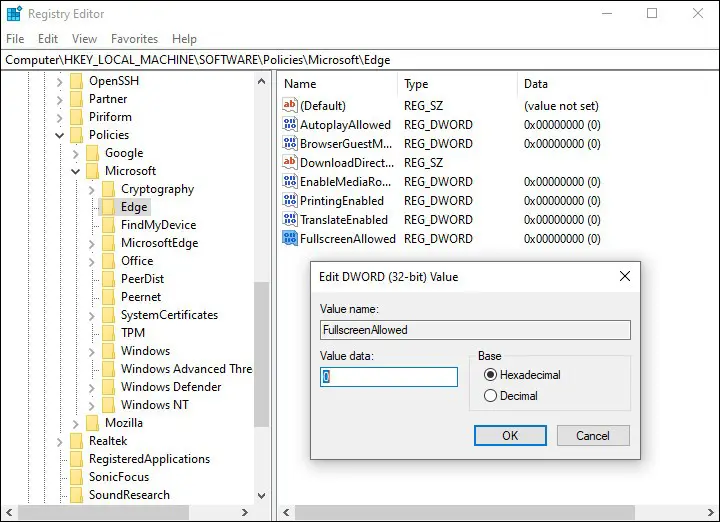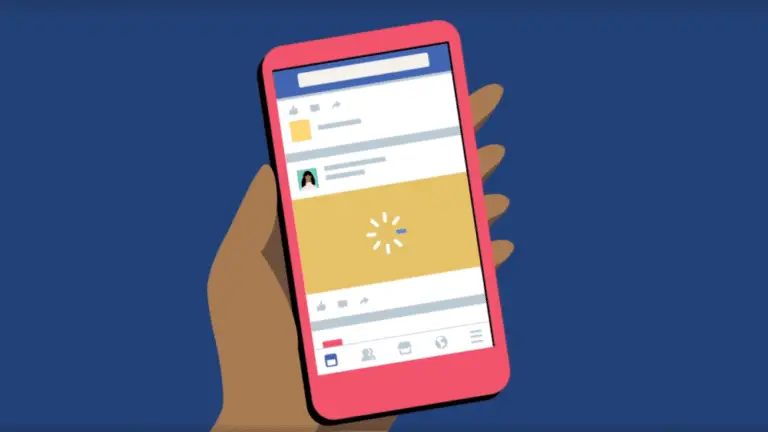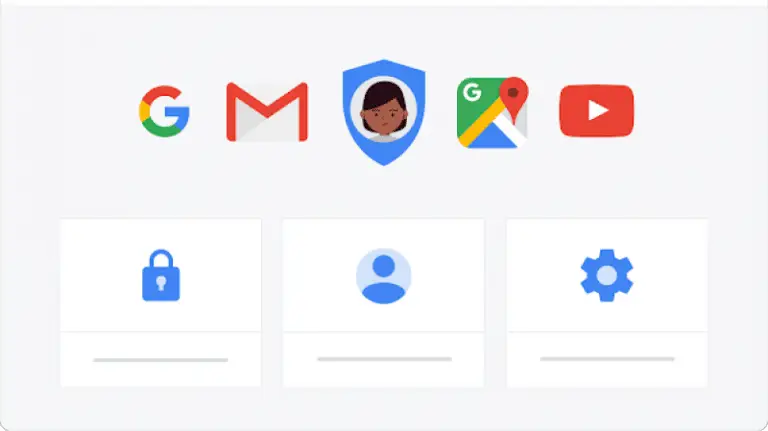Windows'ta Microsoft Edge için tam ekran modu nasıl kapatılır
Çoğu kullanıcı, tarayıcılarının tam ekran modundan memnunken bazıları rahat değildir. Tarayıcıda yanlışlıkla normal kullanımdan tam ekran moduna geçmeniz bazen can sıkıcı olabiliyor.
Tam ekran modeli, temelde web sayfasının bir bölümünü ekranda gösterir ve sayfa kontrolleri dahil olmak üzere bazı tarayıcı öğelerini gizler. Ayrıca, sayfanın kontrolünü görünür tutan maksimize edilmiş bir mod da vardır.
Tarayıcıda tam ekran modunu sevmeyenlerdenseniz, Windows işletim sisteminde Microsoft Edge tarayıcısı için tam ekran modunu tamamen devre dışı bırakmanın bir yolu var. Bu adım adım kılavuzda, Windows işletim sisteminde Microsoft Edge'de tam ekran modunu nasıl kapatacağınızı göstereceğiz.
Microsoft Edge'de tam ekran modu nasıl kapatılır
Adım 1: Klavyenizdeki Windows + R tuşlarına basarak bilgisayarınızda Çalıştır penceresini açın.
Adım 2: Çalıştır istemi açıldığında, giriş alanına "regedit" yazın ve ardından Enter tuşuna basın.
Adım 3: Açılan Kayıt Defteri Düzenleyicisi'nde aşağıdaki konuma gidin:
HKEY_LOCAL_MACHINESOFTWAREİlkelerMicrosoftEdge
Adım 4: Anahtarı bulamazsanız, HKEY_LOCAL_MACHINE altında SOFTWAREPoliciesMicrosoft'a giderek, ardından Microsoft anahtarına sağ tıklayıp Yeni> Anahtar seçeneğini seçerek bir anahtar oluşturmanız gerekir.
5 Adım: Yeni oluşturulan anahtarı "Edge" olarak yeniden adlandırın, ardından üzerine çift tıklayın. Sağ tarafta, boş alanda herhangi bir yeri sağ tıklayın, ardından Yeni> DWORD (320-bit) Değeri'ni seçin.
6 Adım: Yeni oluşturulan değerin adını "FullScreenAllowed" olarak bırakın ve üzerine çift tıklayın ve değer verisini "0" olarak değiştirin, ardından "Tamam" düğmesine basın.
Bu kadar. Artık bilgisayarınızdaki Microsoft Edge tarayıcısı için tam ekran modunu kapattınız. Artık siz veya başka herhangi bir kullanıcı, Microsoft Edge'de internette gezinebilen tam ekran modunu etkinleştirmeye çalıştığında, özellik çalışmayacaktır.